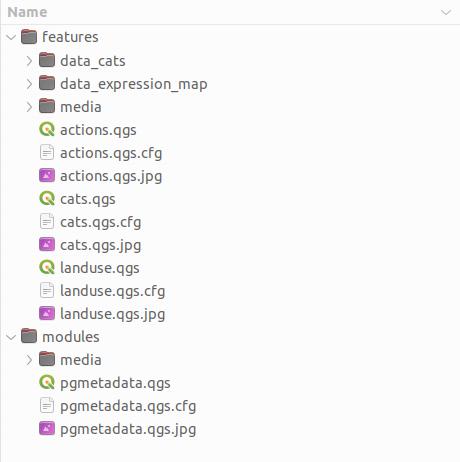Rychlý start
Toto je rychlý návod pro začátek, který vám pomůže s několika málo znalostmi publikovat vaši první datovou sadu na Lizmap.
Instalace zásuvného modulu Lizmap do aplikace QGIS Desktop
Chcete-li publikovat projekt QGIS v Lizmap Web Client, potřebujete konfigurační soubor Lizmap s příponou .qgs.cfg. Tento soubor je automaticky generován zásuvným modulem Lizmap v QGIS Desktop.
Hledání
LizmapKlikněte na zásuvný modul
Klikněte na tlačítko Install
Je k dispozici v nabídce a na panelu nástrojů
Postupujte podle průvodce přidáním prvního serveru
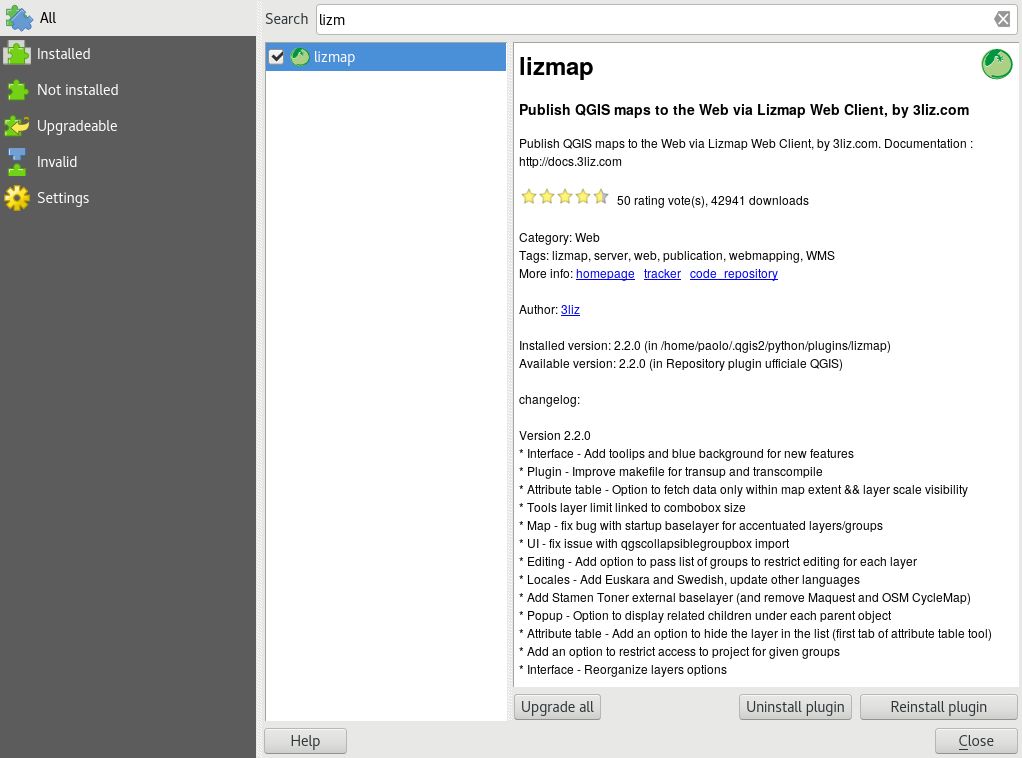
Příprava organizace souborů
Lizmap Web Client musí mít na serveru stejnou architekturu souborů a adresářů jako v místním počítači.
Tip
Je důležité mít na paměti, že server QGIS otevře váš projekt se stejnými cestami k souborům jako na ploše QGIS. Všechna vaše data musí být ve složce, kterou lze přenést.
Tip
custom_repository je složka představující společné téma. Složka bude obsahovat jeden nebo více projektů QGIS, které patří k tomuto tématu. Název tématu zobrazený ve webovém rozhraní bude nakonfigurován později. Měli byste použít název stroje.
Tuto složku můžete svobodně přejmenovat na jiný název, který bude představovat vaše vlastní téma.
Do této složky budeme během tohoto kurzu ukládat všechny projekty týkající se Urbanisme and land-use.
Vytvoříme strukturu složek, abychom usnadnili pozdější přenos na server:
V počítači vytvořte místní složku
lizmap.Vytvořte ve složce
lizmapsložkumedia.Vytvořte ve složce
lizmapsložkucustom_repository.Vytvořte ve složce
lizmap/custom_repositorysložkumedia.Vytvořte ve složce
lizmap/custom_repositorysložkudata.Zkopírujte do složky
lizmap/custom_repository/datageografická data, která chcete publikovat (FlatGeoBuf, GeoJSON, SHP, další soubory).
Tuto stromovou strukturu byste měli mít v počítači:
lizmap/
+- media/
+- custom_repository/
+- media/
+- data/
+- geo-data.fgb
+- your-geo-data.shp
+- your-geo-data.shx
+- your-geo-data.dbf
+- your-geo-data.prj
Tip
Názvy těchto adresářů můžete měnit s výjimkou media, což je speciální klíčové slovo pro Lizmap. Přečtěte si později kapitolu o Media.
Příprava projektu QGIS
Na ploše QGIS načtěte data ze složky
lizmap/custom_repository/data.Uložte projekt QGIS do
lizmap/custom_repositorys příponou.qgs`. Napříkladmy-first-lizmap.qgs.Připravte vykreslování dat:
pořadí vrstev
skupiny v legendě
symbologie
štítky atd.
V položce vyplňte některá metadata:
Title, hlavní nadpis, který se zobrazí na vstupní stránce. Použijte lidský název s mezerou a diakritikou.
Abstract, plně napsaný odstavec pro popis. Podporováno je HTML.
Keywords, některá klíčová slova oddělená čárkou. Tyto údaje budou použity ve vyhledávací liště.
Tuto stromovou strukturu byste měli mít v počítači:
lizmap/
+- media/
+- custom_repository/
+- media/
+- data/
+- your-geo-data.shp
+- your-geo-data.shx
+- your-geo-data.dbf
+- your-geo-data.prj
+- other-geo-data.fgb
+- my-first-lizmap.qgs
+- my-first-lizmap.qgs.cfg
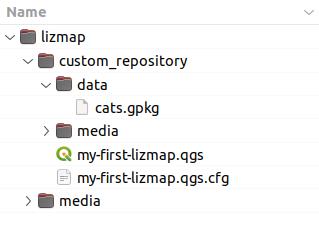
Generování konfiguračního souboru Lizmap
Klikněte na kartu Layers
Pro každou vrstvu:
Nastavte vlastní lidský název vrstvy, který se zobrazí v legendě.
Ve výchozím nastavení jsou vrstvy zveřejněny, ale nejsou viditelné v aplikaci Lizmap Web Client, když otevřeme projekt online. Klikněte na Toggled, aby byla vrstva ve výchozím nastavení viditelná.
Klikněte na Ok
Vedle souboru my-first-lizmap.qgs musíte nyní najít nový soubor my-first-lizmap.qgs.cfg.
Nahrajte své soubory na server Lizmap
Když je mapa hotová, je třeba nahrát všechny soubory a složky na server.
Tip
S pomocí správce systému nebo poskytovatele služby Lizmap musíte zkontrolovat:
jak přenášet soubory na server
složka na serveru používaná pro umístění úložiště Lizmap.
Příklad instance hostované na Lizmap Cloud  , na serveru byste měli mít tuto stromovou strukturu ve složce
, na serveru byste měli mít tuto stromovou strukturu ve složce qgis:
cog/
qgis/
+- media/
+- custom_repository/
+- media/
+- data/
+- your-geo-data.shp
+- your-geo-data.shx
+- your-geo-data.dbf
+- your-geo-data.prj
+- other-geo-data.fgb
+- my-first-lizmap.qgs
+- my-first-lizmap.qgs.cfg
web/
Povolte, aby vaše složka byla zveřejněným úložištěm
Ve výchozím nastavení není nově vytvořená složka custom_repository umístěná na serveru veřejně publikována na vstupní stránce Lizmap.
Vzdálenou složku musíte povolit, aby byla rozpoznána jako úložiště Lizmap.
Přejděte na administrační rozhraní Lizmap ve webovém prohlížeči
Klikněte na Správa map a poté klikněte na Vytvořit repozitář
Vyplňte formulář:
Vyplňte Cesta k místní složce cestou
custom_repository.Buď to může být rozbalovací nabídka, pokud je kořenové úložiště nakonfigurováno správcem (doporučené řešení).
Nebo to může být textový vstup. Je třeba vyplnit absolutní cestu ke složce.
Aktualizujte Label s názvem, který se má zobrazit na vstupní stránce, například
Urbanisme and land-use, doporučená diakritika a mezera.Aktualizujte ID, je to interní ID pro Lizmap. Je viditelné hlavně v adrese URL projektu. Tento identifikátor nelze později upravovat.
Klikněte na všechna pole oprávnění, která chcete změnit. Začátečníkům doporučujeme nechat zaškrtnuté ty, které jsou ve výchozím nastavení.
Klikněte na Uložit
Vaše složka custom_repository by nyní měla být rozpoznána jako platný Lizmap repozitář.
Navštivte svou vstupní stránku a měli byste vidět svůj projekt a nyní můžete zobrazit projekt QGIS online.
Dobrá práce.
Tip
Složka custom_repository může obsahovat libovolný počet souborů projektu QGIS s odpovídajícím souborem .qgs.cfg. Všechny projekty budou na vstupní stránce uvedeny horizontálně.
Tip
Pokud vytvoříte další složku vedle custom_repository, například forestry se zveřejněným názvem Forestry, bude vaše složka uvedena vertikálně.
Tip
Na stránce administrace navštivte stránku QGIS projects a získejte přehled o všech svých úložištích Lizmap a metadatech o projektech QGIS.
Jdeme dál
Na konci tohoto stručného průvodce vám doporučujeme, abyste si přečetli hlubší dokumentaci k dalším tématům, jako jsou:
Příklad úložišť Lizmap
Abychom pochopili, jak jsou projekty řazeny vertikálně a horizontálně, podívejme se na demo webovou stránku.
Pokud se podíváte pozorně, zjistíte, že existují některá úložiště Lizmap, například :
Funkce obsahující například :</text_to_translate>
Kočky :
cats.qgsacats.qgs.cfgLanduse :
landuse.qgsalanduse.qgs.cfgAkce a SQL :
action.qgsaaction.qgs.cfg…
Moduly :
PgMetadata
PgRouting
Je důležité si uvědomit, že úložiště Lizmap může obsahovat jeden nebo více souborů QGS.
Projekty QGIS se zobrazují horizontálně v rámci jedné složky.
Složky se na vstupní stránce zobrazují vertikálně.